配置虚拟MFA
本章主要为您介绍如何绑定虚拟MFA、如何解绑虚拟MFA,以及IAM用户手机丢失或删除虚拟MFA应用程序时管理员如何重置虚拟MFA。
如何绑定虚拟MFA
您需要在智能设备上安装一个虚拟MFA应用程序后(例如:Google Authenticator或Microsoft Authenticator),才能绑定虚拟MFA设备。
- 进入安全设置。
- 在“安全设置>敏感操作”页面,单击“虚拟MFA”右侧的“前往绑定”。
图1 虚拟MFA

- 指定MFA设备名称。仅支持大小写字母、数字或特殊字符(-_)。
- 选择MFA设备。此处选择“虚拟MFA”,然后单击“下一步”。
图2 虚拟MFA

- 根据绑定虚拟MFA的页面,在您的MFA应用程序中添加虚拟MFA设备。
- 您可以通过扫描二维码、手动输入两种方式绑定MFA设备:
- 在返回MFA应用程序首页,查看虚拟MFA的动态码。动态码每30秒自动更新一次。
- 在“添加MFA设备”页面输入连续的两组验证码,然后单击“确定”,完成绑定虚拟MFA设备的操作。
- 已升级华为账号
- 进入安全设置。
- 在“安全设置>敏感操作”页面,单击“虚拟MFA”右侧的“前往绑定”。
图3 绑定虚拟MFA

- 跳转至“华为账号>安全验证”页面,根据提示绑定虚拟MFA。
- IAM用户
IAM用户可自行在IAM控制台绑定虚拟MFA,操作与暂未升级华为账号相同。
如IAM用户开启了登录保护并设置虚拟MFA为验证方式,或该IAM用户已绑定手机、邮件地址但未绑定虚拟MFA,则IAM用户登录过程中需要绑定或重新绑定虚拟MFA,操作如下:
- 以IAM用户身份登录控制台。
- 在登录验证页,单击“立即绑定”。
图4 登录验证
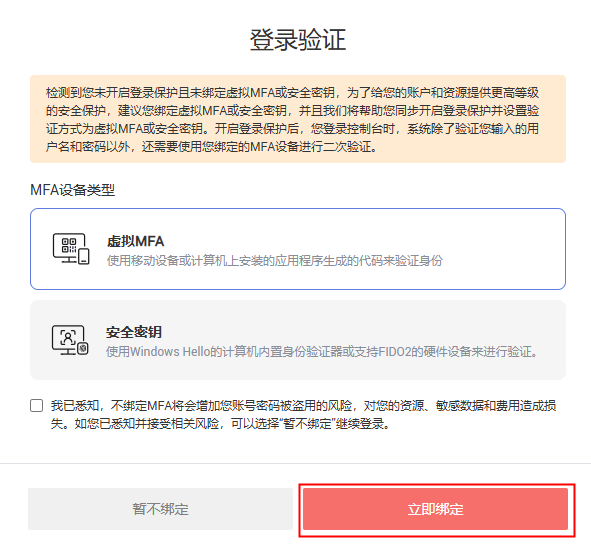
- 页面右侧会弹出绑定虚拟MFA页面,请根据提示绑定虚拟MFA。
如何获取虚拟MFA验证码
绑定虚拟MFA并开启登录保护或操作保护后,用户在进行登录或进行敏感操作时,需要输入MFA应用程序的动态验证码,下图以登录验证为例。

此时,您需要打开智能设备上的虚拟MFA应用程序,查看并输入用户已绑定账号的验证码。
如何解绑虚拟MFA
解绑虚拟MFA适用于手机未丢失或者没有删除虚拟MFA应用程序的IAM用户或账号,IAM用户或账号可以在界面自助完成解绑虚拟MFA的操作。
- 手机丢失或已删除虚拟MFA应用程序的IAM用户,请联系管理员重置虚拟MFA。
- 手机丢失或已删除虚拟MFA应用程序的华为云账号和华为账号,请联系客服为您重置虚拟MFA。
- 进入安全设置。
- 在“安全设置>敏感操作”页面,单击“虚拟MFA”右侧的“前往解绑”。

如果您已升级华为账号,将跳转至华为账号网站,请在“账号中心>账号与安全>安全验证”单击“虚拟MFA”后的“解绑”。
- 在“解绑虚拟MFA”页面中输入从虚拟MFA设备获取的动态验证码。
图6 输入虚拟MFA验证码

- 单击“确定”,验证成功后,完成解绑MFA操作。
重置虚拟MFA
手机丢失或已删除虚拟MFA应用程序的,请拨打免费客服电话4000-955-988反馈,请按照客服回复提供所需材料。材料审核通过后,客服人员会尽快为您重置虚拟MFA。
手机丢失或已删除虚拟MFA应用程序的IAM用户,请联系管理员重置虚拟MFA,管理员的操作步骤如下所示。
- 登录统一身份认证服务管理控制台。
- 在“统一身份认证服务>用户”页签中的用户列表中,单击用户右侧的“安全设置”。
- 在“安全设置”页面中,单击“虚拟MFA设备”右侧的“重置”。
- 单击“确定”,重置成功。






